Jednou z nejlepších technologií, která nás dokáže zaujmout, je odjakživa televize. V dnešní době si každý chce pořídit chytrý televizor pro různé funkce. Protože nabízejí řadu inteligentních funkcí, které oslovují televizní fanoušky, staly se nejnovějším trendem v oblasti zábavy.
Chytré televizory Vizio patří mezi špičkové možnosti s inteligentními funkcemi za rozumnou cenu. Pokud však máte problém s připojením televizoru Vizio k síti Wi-Fi, jste na správném místě.
Stačí přejít do nabídky Menu a vybrat možnost Bezdrátové připojení k síti. Pokud to však nepomůže, v tomto článku najdete šest metod, jak televizor Vizio Smart TV připojit k síti Wi-Fi bez dálkového ovladače.
Pro začátek uvádíme přehled následujících kroků a důvody, proč stojí za to je vyzkoušet.
| Co je třeba udělat? | Vysvětlení |
| Použijte univerzální dálkový ovladač. | Jeden dálkový ovladač pro ovládání všech vašich zařízení. |
| Připojte se k internetovému kabelu. | Kabelový internet s vyšší spolehlivostí a rychlostí. |
| Nainstalujte aplikaci SmartCast. | Použijte telefon k připojení k síti Wi-Fi. |
| Připojte klávesnici USB. | Pomocí klávesnice USB můžete pracovat kolem televizoru. |
| Stáhněte si aplikace pro dálkové ovládání. | Vzdálené aplikace usnadňují navázání připojení Wi-Fi s televizorem Vizio Smart TV. |
| Bezdrátový adaptér | Pokud televizor postrádá ethernetový port, můžete k připojení k síti použít bezdrátový adaptér. |
Proč se můj televizor Vizio nepřipojí k síti Wi-Fi?
Ať už používáte mobilní telefon nebo stůl, pokud se někdy nechce připojit k internetu, obvyklý problém bude způsoben internetovým připojením. Pokud má komunikace mezi směrovačem Wi-Fi a televizorem nějaké problémy, nebudete moci správně streamovat.


Sony Smart Television
Při používání chytrého televizoru máte téměř neomezené možnosti zábavy. Koneckonců sledování oblíbených filmů a hudby si nejvíce užijete na velké obrazovce.
Internet nabízí kromě streamování videí různé možnosti:
- Možnost sledovat filmy, seriály nebo televizní pořady v online kinech.
- Moderní modely jsou vybaveny prohlížečem. Můžete v něm vyhledávat informace a pracovat na internetu.
- Videa přehrávaná na smartphonu jsou vysílána na velké obrazovce. Tato funkce se často používá při sledování YouTube.
Na druhou stranu by se váš televizor Vizio mohl chovat pomalu kvůli nějakému vnitřnímu problému, kdyby nebylo internetu. Přečtěte si můj další článek zde: Proč je televizor Vizio tak pomalý? – Pravda odhalena!
Jak připojit televizor Vizio k síti Wi-Fi bez dálkového ovládání?
Přestože jsou televizory Vizio do značné míry závislé na dálkovém ovládání, jejich používání bez něj není obtížné.
Chcete-li si i nadále užívat špičkovou kvalitu televizorů Vizio, ukážeme vám, jak připojit televizor Vizio k síti Wi-Fi bez dálkového ovládání.
1. Připojení televizoru Vizio k síti Wi-Fi pomocí univerzálního dálkového ovladače


Pomocí univerzálního dálkového ovladače se můžete pokusit aktivovat připojení k síti Wi-Fi. Toto zařízení usnadňuje používání chytrých domácích spotřebičů. Jeden univerzální dálkový ovladač je bude ovládat všechny, což vám ušetří nákup několika dálkových ovladačů pro různé výrobky.
Při nákupu univerzálního dálkového ovladače mějte na paměti následující skutečnosti:
- Pohodlné vlastnosti.
- Regulace na základě činnosti.
- Schopnost spolupracovat s dalšími přístroji
2. Připojení k ethernetovému kabelu.


You’ll find Ethernet ports at the back of your Vizio TV.
Televizor Vizio lze snadno připojit k internetu pomocí ethernetového připojení. Když použijete ethernetový kabel, můžete rychle využívat všechny výhody internetu. Zde je návod, jak postupovat:
- Nejprve musíte identifikovat ethernetový port na televizoru. Obvykle by se měl nacházet v blízkosti ostatních portů na zadním panelu televizoru.
- Jakmile jej najdete, připojte k němu konec ethernetového kabelu televizoru.
- Druhý konec kabelu se připojí k vašemu směrovači Wi-Fi. Tímto způsobem bude mít váš televizor přímé připojení k internetu.
- Po připojení kabelu je třeba provést několik nastavení. Za tímto účelem zapněte televizor a vstupte do nabídky. Zde existuje omezení, protože ne každý televizor Vizio má fyzické tlačítko nabídky.
- V nabídce musíte zvolit možnost domácí sítě. Jako typ připojení pak vyberete kabelovou síť.
- Pointernetovésíti by měl být televizor Vizio připojen k síti Wi-Fi nebo k internetu.
Ačkoli je to praktická metoda, není pro každého. Tuto metodu můžete vyzkoušet, pokud má váš televizor ethernetový port na zadní straně a podporuje fyzická tlačítka nabídky. Pokud je nemáte, můžete přejít k následující možnosti.
3. Nainstalujte aplikaci SmartCast.
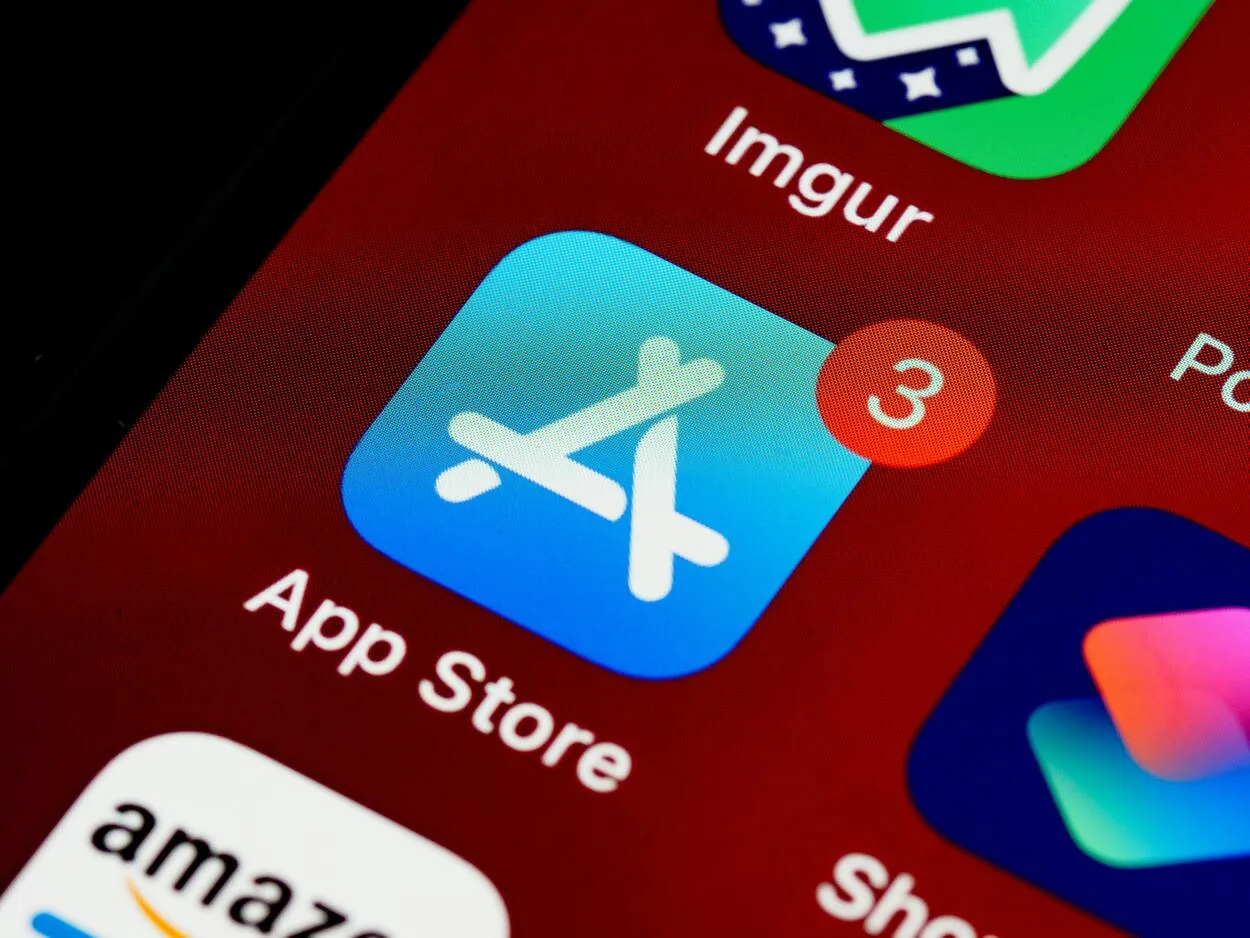
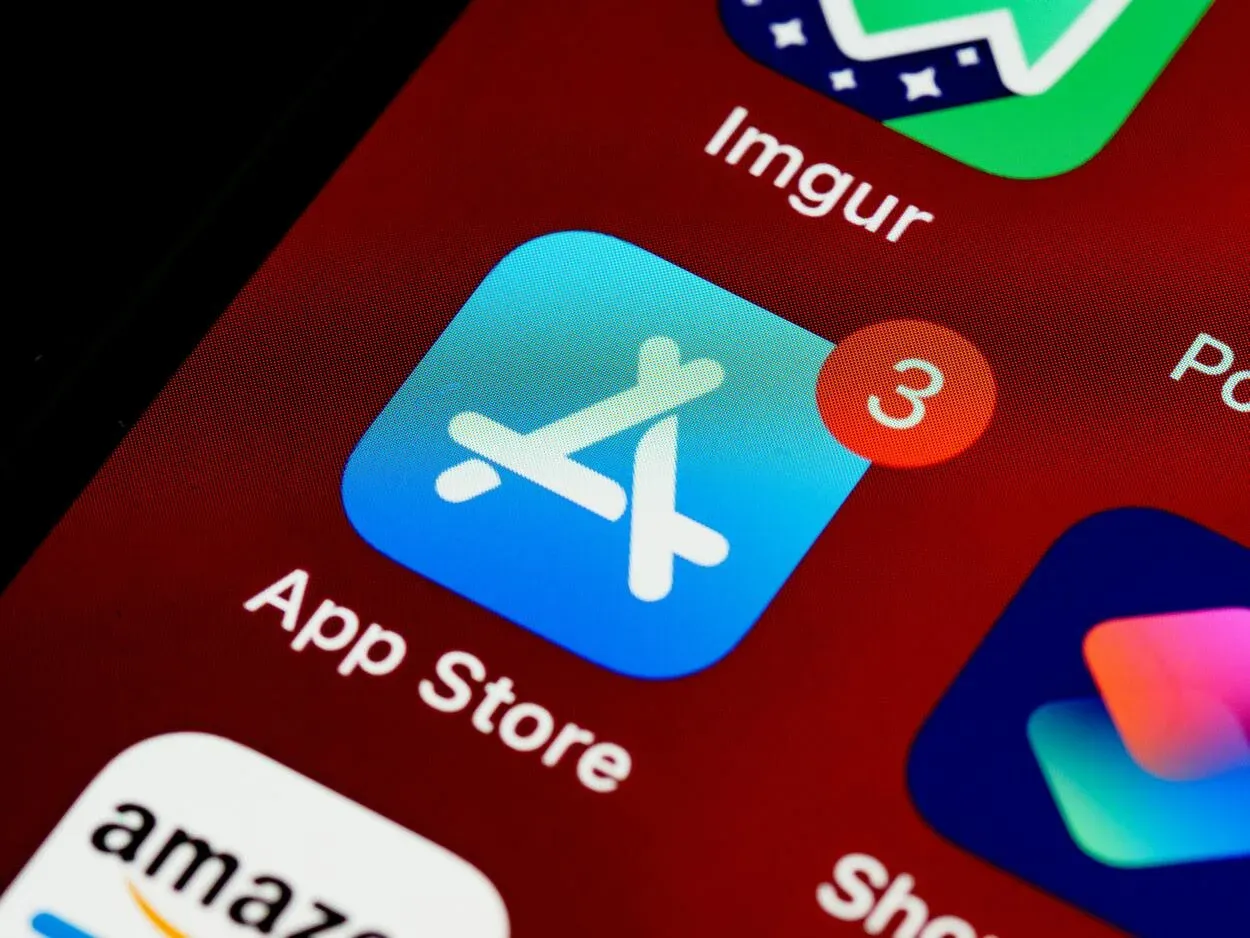
Download the Vizio Smartcast App on your Apple Store or Playstore.
Na druhé straně je aplikace Vizio Smartcast pro Android a iOS dalším způsobem, jak spustit televizor bez dálkového ovladače.
Zde jsou uvedeny kroky, které je třeba provést k dokončení procesu:
- Stáhněte si aplikaci Smartcast pro systém iOS nebo Android z obchodu App Store.
- Nyní spárujte televizor s aplikací tak, že přiložíte telefon k televizoru Vizio, aby byl identifikován a spárován.
- Po dokončení spárování vyberte ve spodní části aplikace možnost Ovládání.
- V části vpravo nahoře vyberte možnost Zařízení a poté ze seznamu vyberte požadovaný displej.
- Jakmile se rozhodnete pro zařízení, můžete telefon používat jako dálkový ovladač k ovládání televizoru.
- Nyní přejděte do nabídky Wi-Fi v nastavení televizoru Vizio, připojte se k dostupné síti Wi-Fi, zadejte heslo a můžete začít.
Ze všech technik je tato pravděpodobně tou nejlepší volbou. Telefon můžete použít jako dálkové ovládání televizoru. Stačí použít mobilní aplikaci pro připojení televizoru Vizio k internetu.
4. Připojte klávesnici USB.
Klávesnice USB se může připojit k osobnímu počítači prostřednictvím přijímače USB nebo Bluetooth, pokud je na počítači k dispozici port USB. Zde je uveden postup, jak to uděláte na televizoru Vizio.
- Zapněte televizor Vizio.
- Resetujte jej současným podržením tlačítek „Input“ a „Volume Down“ po dobu 5 sekund.
- Televizor vás poté vyzve, abyste v tomto okamžiku podrželi tlačítko „Input“ po dobu dalších deseti sekund.
- Poté vás televizor vyzve, abyste podrželi tlačítko „Input“ stisknuté po dobu dalších deseti sekund.
- Nyní připojte kabelovou nebo bezdrátovou klávesnici InternetUSB port na televizoru Vizio a nastavte internet.
5. Stáhněte si aplikace pro dálkové ovládání.
Tyto aplikace pracují s infračervenou technologií založenou na přímé infračervené teorii. Z tohoto důvodu se jim také říká „IR Blaster hack“.


Multiple Third-Party Apps
Kroky pro připojení televizoru Vizio Smart TV k síti Wi-Fi pomocí aplikací pro dálkové ovládání:
- Prvním krokem je stažení aplikace dálkového ovládání z obchodu Play nebo App Store.
- Poté se připojte k televizoru Vizio, když je vaše Wi-Fi aktivní.
- Telefon nyní požádá o zadání kódu pro připojení. Nyní jej zadejte.
- Po navigaci naleznete možnost Nabídka Wi-Fi.
- Po připojení televizoru k síti Wi-Fi pomocí aplikace Remote App znovu spusťte sledování.
Tyto aplikace dálkového ovládání usnadňují navázání připojení Wi-Fi s televizorem Vizio Smart TV. Pokud tyto aplikace nefungují, jak mají, můžete použít aplikaci Smartcast pro televizor Vizio nebo přejít na další nejlepší aplikaci.
6. Použijte bezdrátový adaptér.
Pokud televizor postrádá ethernetový port, můžete k připojení k síti použít bezdrátový adaptér. Bezdrátový adaptér je malá pomůcka, která se připojuje k portu USB televizoru a umožňuje připojení k síti Wi-Fi.
Při připojování televizoru k adaptéru Wi-Fi postupujte podle těchto pokynů nebo se podívejte na níže uvedené video:
- Připojte bezdrátový adaptér k portu USB televizoru.
- Poté televizor zapněte a počkejte, až naváže síťové připojení.
- Po připojení byste měli být schopni používat všechny funkce, které vyžadují připojení k internetu.
Často kladené otázky (FAQ)
Je televizor Vizio Smart TV kompatibilní s frekvencí 5 GHz?
Starší modely televizorů Vizio Smart TV mohou mít problémy s připojením k frekvenčnímu pásmu 5 GHz, protože nemají anténu potřebnou k interakci s touto frekvencí, na rozdíl od novějších verzí, které se k tomuto frekvenčnímu pásmu mohou připojit bez problémů.
Jak mohu televizor Vizio připojit k telefonu?
Můžete tak učinit pomocí mobilního hotspotu a Chromecastu. Mobilní hotspot je síť, kterou můžete nastavit pomocí telefonu, zatímco Chromecast je zařízení vyrobené společností Google, které vám pomůže synchronizovat vaše zařízení. Zde je uveden postup, jak je provést.
Jak připojit televizor Vizio k mobilnímu hotspotu?
Připojení televizoru Vizio k mobilnímu hotspotu probíhá stejně jako připojení k síti Wi-Fi.
Přejděte do nabídky televizoru a vyberte možnost „síťová nabídka“. Tam můžete vybrat síť, ke které se chcete připojit. Jen se ujistěte, že je telefon v blízkosti televizoru, aby bylo zajištěno silné připojení k internetu.
Jak v televizoru Vizio stahovat aplikace?
Odpověď: Stáhněte si aplikaci kompatibilní s Chromecastem a poté stisknutím loga Cast spusťte stahování aplikací na chytrých televizorech Vizio s funkcí SmartCast. Pro streamování médií lze stáhnout také vhodnou aplikaci pro systém iOS Apple Airplay. Pro instalaci aplikace na dřívějších televizorech Vizio použijte tlačítko V na dálkovém ovladači.
Má televizor Vizio Smart TV funkci Wi-Fi Direct?
Ano, televizory Vizio Smart TV mají aktivovanou funkci Wi-Fi Direct. Technika připojení jakéhokoli zařízení k televizoru Vizio Smart TV pomocí funkce Wi-Fi Direct je stejná jako u jakéhokoli jiného zařízení s funkcí Wi-Fi Direct.
Má společnost VIZIO technickou podporu?
V případě problémů můžete kontaktovat společnost VIZIO prostřednictvím SMS nebo chatu.
VIZIO má k dispozici také telefonickou podporu. Podpora prostřednictvím chatu a SMS je otevřena každé pondělí až pátek od 8 do 20 hodin (CST), zatímco v sobotu a neděli je otevřena od 9 do 20 hodin (CST). Pro telefonickou podporu je zákaznický servis VIZIO k dispozici každé pondělí až pátek od 8 do 23 hodin (CST) a v sobotu až neděli od 9 do 20 hodin (CST).
Pokud jste v případě, že jste se setkali s problémem se zvukem na televizoru Vizio, neváhejte si přečíst: Řešení problémů se synchronizací zvuku na televizoru Vizio (příčiny a řešení).
Závěr
Doufám, že vám tento článek pomohl zjistit, jak připojit televizor k síti Wi-Fi. Nezapomeňte si všimnout potvrzovací zprávy, která vás informuje o dokončení připojení k síti. Pokud se někdy přeruší, stále nebudete moci sledovat pomocí televizoru Vizio a budete muset proces opakovat.
Na druhou stranu je nový dálkový ovladač bezpochyby nejjednodušším a nejpraktičtějším způsobem ovládání televizoru; doporučuji vám, abyste si jej zakoupili (nebo univerzální dálkový ovladač, pokud nemůžete najít originální). A mezi další metody patří použití ethernetového kabelu, aplikací třetích stran, klávesnice USB atd.
Rozhodnutí je nakonec na vás. Děkujeme za přečtení!
Další články
- Jak dlouho vydrží televizory Samsung? (Zjistěte to)
- Jak připojit univerzální dálkový ovladač k televizoru Vizio
- Jak najít nefunkční nebo offline sluchátka AirPods!(Snadný návod)
